عندما تتحول إلى استخدام محرِّر المكوِّن للمرة الأولى، فيمكن أن يساعدك هذا الدليل على الحفاظ على سلاسة عملية التحرير.
في هذا الدليل
عند تحويل محتواك، من المفيد التفكير إما أنك تقوم بتحويل المحتوى على موقع يتضمن إضافات مثبَّتة أو على موقع لا يتضمن إضافات مثبَّتة.
افتح تدوينة أو صفحة لتحريرها عن طريق الانتقال إلى التدوينات أو الصفحات في الشريط الجانبي الأيسر للوحة تحكم موقعك والنقر على العنوان لتحير تلك التدوينة. يمكنك بعد ذلك تحويل محتواك إلى مكوِّنات كما هو موضَّح ضمن تحويل المحتوى التقليدي إلى مكوِّنات الوارد أدناه.
إذا كنت تستخدم المحرِّر التقليدي على موقع يدعم الإضافات، فهذا يعني أن إضافة المحرِّر التقليدي مُثبَّتة ونشطة:
للتغيير من المحرِّر التقليدي إلى محرِّر المكوِّن، سيتعيَّن عليك تعطيل إضافة المحرِّر التقليدي أولاً.
للقيام بهذا، انتقل إلى الإضافات ← الإضافات المثبَّتة في الشريط الجانبي الأيسر للوحة تحكم موقعك. أسفل إضافة المحرِّر التقليدي في القائمة ،انقر على رابط التعطيل لتعطيل الإضافة:
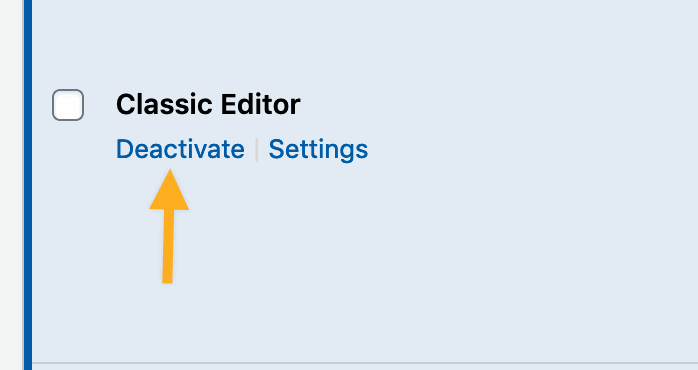
بعد تعطيل هذه الإضافة، انتقل إلى التدوينات أو الصفحات وافتح تدوينة أو صفحة ترغب في تحويلها إلى محتوى المكوِّن.
عندما تبدأ التدوينة في التحميل في محرِّر المكوِّن، ستظهر لك نافذة منبثقة توفِّر تحويل محتواك تلقائيًا إلى مكوِّنات. تحتوي النافذة المنبثقة على زرين، زر تحويل إلى مكوِّنات الأزرق الموجود على اليسار، وزر إلغاء الموجود على اليمين.
انقر على زر تحويل إلى مكوِّنات الأزرق لتبديل محتوى التدوينة تلقائيًا إلى مكوِّنات:

إذا كنت ترغب في تحويل صفحة أو تدوينة أخرى إلى مكوِّنات، ما عليك سوى فتحها لتحريرها. سيتم فتحها تلقائيًا في محرِّر المكوِّن، ويمكنك تحويلها مباشرةً كما هو موضَّح أعلاه.
قد تجد أنك بحاجة إلى إعادة محاذاة الصور والنص بعد التحويل. للحصول على مزيد من المعلومات حول هذا، يرجى عرض قسم المحاذاة في مستند مكوِّن الصورة.
إذا اخترت زر إلغاء في القائمة المنبثقة، فلا يزال بإمكانك تحويل محتواك إلى مكوِّنات كما هو موضَّح أدناه.
عند فتح تدوينتك أو صفحتك في محرِّر المكوِّن، يظهر المحتوى تلقائيًا في المكوِّن التقليدي:

انقر على خيار التحويل إلى مكوِّنات الموجود في شريط أدوات المكوِّن لتحويل كل شيء داخل المكوِّن التقليدي إلى مكوِّنات فقرة وصورة فردية.

قد تجد أنك بحاجة إلى إعادة محاذاة الصور والنص بعد التحويل. للحصول على مزيد من المعلومات حول هذا، يرجى عرض قسم المحاذاة في دليل مكوِّن الصورة.
لا تنسَ النقر على تحديث التغييرات التي تم إجراؤها على تدوينتك أو صفحتك، بمجرد اكتمال التحويل.
للمزيد بشأن التعامل مع المكوِّنات، تفضَّل بزيارة دليل محرِّر ووردبريس الخاص بنا: